จะค้นหาการนัดหมายที่เกิดขึ้นประจำใน Outlook ได้อย่างไร?
เนื่องจากเป็นเวลานานอาจมีการนัดหมายประจำทุกวัน / สัปดาห์ / เดือนใน Microsoft Outlook ของคุณ การนัดหมายที่เกิดขึ้นประจำเหล่านี้อาจแจ้งเตือนคุณได้ทันเวลา อย่างไรก็ตามการนัดหมายที่เกิดซ้ำบางอย่างไม่จำเป็นอีกต่อไปและการนัดหมายที่เกิดซ้ำบางรายการอาจต้องเปลี่ยนแปลง จำเป็นมากที่จะต้องค้นหาตรวจสอบและจัดการนัดหมายที่เกิดซ้ำให้ตรงเวลา บทความนี้รวบรวมเคล็ดลับบางประการในการค้นหาการนัดหมายที่เกิดซ้ำใน Microsoft Outlook
ค้นหาการนัดหมายที่เกิดขึ้นประจำด้วย Search Tools
ค้นหาการนัดหมายที่เกิดซ้ำด้วยการจัดกลุ่ม
ค้นหาการนัดหมายที่เกิดซ้ำด้วยการจัดเรียงตามการเกิดซ้ำ
- ส่งอีเมลอัตโนมัติด้วย CC อัตโนมัติ / BCC, ส่งต่ออัตโนมัติ ตามกฎ; ส่ง ตอบอัตโนมัติ (Out of Office) โดยไม่ต้องใช้ Exchange Server...
- รับการแจ้งเตือนเช่น คำเตือน BCC เมื่อตอบกลับทุกคนในขณะที่คุณอยู่ในรายการ BCC และ เตือนเมื่อไม่มีไฟล์แนบ สำหรับความผูกพันที่ถูกลืม...
- ปรับปรุงประสิทธิภาพอีเมลด้วย ตอบกลับ (ทั้งหมด) พร้อมไฟล์แนบ, เพิ่มคำทักทายหรือวันที่ & เวลาลงในลายเซ็นหรือหัวเรื่องโดยอัตโนมัติ, ตอบกลับอีเมลหลายฉบับ...
- เพิ่มความคล่องตัวในการส่งอีเมลด้วย เรียกคืนอีเมล, เครื่องมือแนบ (บีบอัดทั้งหมด, บันทึกอัตโนมัติทั้งหมด...), ลบรายการที่ซ้ำกันและ รายงานด่วน...
 ค้นหาการนัดหมายที่เกิดขึ้นประจำด้วย Search Tools
ค้นหาการนัดหมายที่เกิดขึ้นประจำด้วย Search Tools
ค้นหาการนัดหมายที่เกิดซ้ำใน Outlook 2010 และ 2013
เคล็ดลับแรกเกี่ยวกับการค้นหาการนัดหมายที่เกิดขึ้นประจำด้วยคุณลักษณะของ Outlook เครื่องมือค้นหา ใน Outlook 2010 และ 2013
ขั้นตอนที่ 1: ในมุมมองปฏิทินเปิดปฏิทินโดยคลิกชื่อปฏิทินด้านล่าง ปฏิทินของฉัน ในบานหน้าต่างนำทาง
ขั้นตอนที่ 2: วางเคอร์เซอร์ในช่องค้นหาเหนือปฏิทินเพื่อเปิดใช้งานไฟล์ เครื่องมือค้นหา.
ขั้นตอนที่ 3: คลิกปุ่ม More > การคืน ใน ปรับแต่ง กลุ่มใน ค้นหา แถบ
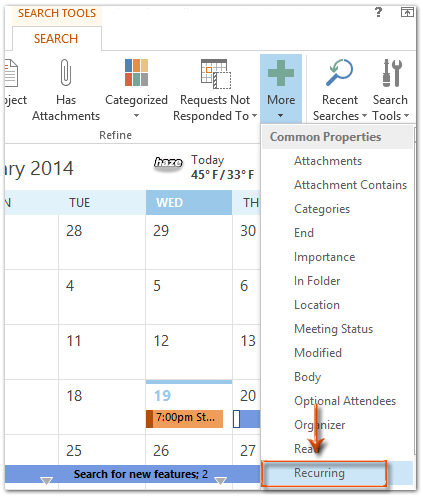
ขั้นตอนที่ 4: เหนือปฏิทินคลิกรายการใหม่ที่เพิ่ม การคืน แล้วเลือกไฟล์ ใช่.
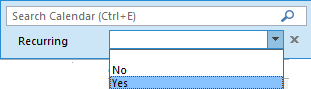
จากนั้นการนัดหมายที่เกิดซ้ำทั้งหมดจะถูกกรองในปฏิทินที่เลือกทันที
ค้นหาการนัดหมายที่เกิดซ้ำใน Outlook 2007
มีความแตกต่างบางประการในการค้นหาการนัดหมายที่เกิดซ้ำด้วย เครื่องมือค้นหา ใน Microsoft Outlook 2007
ขั้นตอนที่ 1: ในมุมมองปฏิทินเปิดปฏิทินโดยคลิกชื่อปฏิทินด้านล่าง ปฏิทินของฉัน ในบานหน้าต่างนำทาง
ขั้นตอนที่ 2: คลิกปุ่ม  ที่ด้านขวาของช่องค้นหาเพื่อขยายตัวสร้างแบบสอบถาม
ที่ด้านขวาของช่องค้นหาเพื่อขยายตัวสร้างแบบสอบถาม

ขั้นตอนที่ 3: คลิกปุ่ม เพิ่มเกณฑ์ > การคืน.
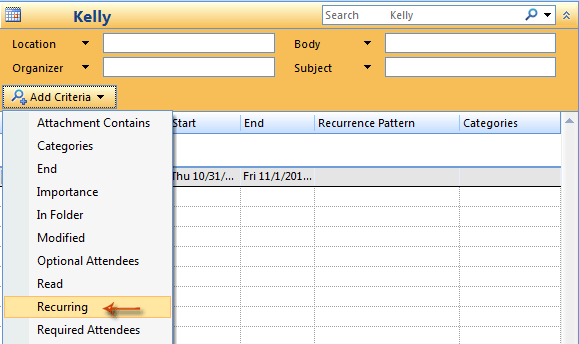
ขั้นตอนที่ 4: คลิกที่เพิ่มใหม่ การคืน แล้วเลือกไฟล์ ใช่.

 ค้นหาการนัดหมายที่เกิดซ้ำด้วยการจัดเรียงตามการเกิดซ้ำ
ค้นหาการนัดหมายที่เกิดซ้ำด้วยการจัดเรียงตามการเกิดซ้ำ
นอกเหนือจากการค้นหาการนัดหมายที่เกิดซ้ำโดยตรงแล้วคุณสามารถจัดเรียงการนัดหมายตามการเกิดซ้ำได้ก่อนจากนั้นจึงรับการนัดหมายที่เกิดซ้ำได้อย่างรวดเร็ว
ขั้นตอนที่ 1: ในมุมมองปฏิทินเปิดปฏิทินโดยคลิกชื่อปฏิทินด้านล่าง ปฏิทินของฉัน ในบานหน้าต่างนำทาง
ขั้นตอนที่ 2: แสดงรายการปฏิทินในมุมมองรายการ:
- ใน Outlook 2010 และ 2013 โปรดคลิกไฟล์ เปลี่ยนมุมมอง > รายการ บน รายละเอียด แท็บ;
- ใน Outlook 2007 โปรดคลิกไฟล์ รายละเอียด > มุมมองปัจจุบัน > การนัดหมายทั้งหมด.
ขั้นตอนที่ 3: ที่ส่วนหัวของรายการนัดหมายโปรดคลิกไฟล์ รูปแบบการเกิดซ้ำ.

จากนั้นคุณจะพบการนัดหมายที่เกิดขึ้นประจำที่ด้านบน / ท้ายของรายการ
 ค้นหาการนัดหมายที่เกิดซ้ำด้วยการจัดกลุ่ม
ค้นหาการนัดหมายที่เกิดซ้ำด้วยการจัดกลุ่ม
วิธีสุดท้ายจะจัดกลุ่มการนัดหมายที่เกิดซ้ำโดยอัตโนมัติและคุณสามารถรับการนัดหมายที่เกิดซ้ำได้ตลอดเวลา
ขั้นตอนที่ 1: ในมุมมองปฏิทินเปิดปฏิทินโดยคลิกชื่อปฏิทินด้านล่าง ปฏิทินของฉัน ในบานหน้าต่างนำทาง
ขั้นตอนที่ 2: แสดงรายการปฏิทินในมุมมองรายการ:
- ใน Outlook 2010 และ 2013 โปรดคลิกไฟล์ เปลี่ยนมุมมอง > รายการ บน รายละเอียด แท็บ;
- ใน Outlook 2007 โปรดคลิกไฟล์ รายละเอียด > มุมมองปัจจุบัน > การนัดหมายทั้งหมด.
ขั้นตอนที่ 3: เปิดกล่องโต้ตอบการตั้งค่ามุมมองขั้นสูง: รายการ:
- ใน Outlook 2010 และ 2013 โปรดคลิกไฟล์ ดูการตั้งค่า บน รายละเอียด แถบ
- ใน Outlook 2007 โปรดคลิกไฟล์ รายละเอียด > มุมมองปัจจุบัน > ปรับแต่งมุมมองปัจจุบัน.
ขั้นตอนที่ 4: ในกล่องโต้ตอบใหม่ที่กำลังจะมาโปรดคลิกที่ไฟล์ จัดกลุ่มตาม ปุ่ม

ขั้นตอนที่ 5: ในกล่องโต้ตอบจัดกลุ่มตามโปรดเลือกไฟล์ การคืน ใน จัดกลุ่มรายการตาม กล่อง.
หมายเหตุ: โปรดยกเลิกการเลือก จัดกลุ่มโดยอัตโนมัติตามการจัดเรียง ตัวเลือก หากเลือกตัวเลือกนี้ไฟล์ จัดกลุ่มรายการตาม กล่องจะเป็นสีเทา
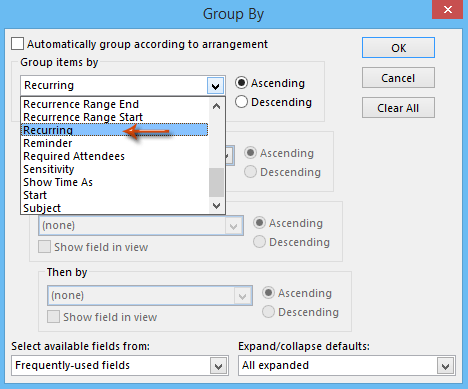
ขั้นตอนที่ 6: คลิกทั้งหมด OK ในแต่ละกล่องโต้ตอบ
จากนั้นคุณจะเห็นการนัดหมายทั้งหมดถูกจัดกลุ่มตามการเกิดซ้ำ และการนัดหมายที่เกิดซ้ำทั้งหมดจะถูกจัดกลุ่มไว้ใน เกิดซ้ำ: ใช่ กลุ่ม. ดูภาพหน้าจอต่อไปนี้:
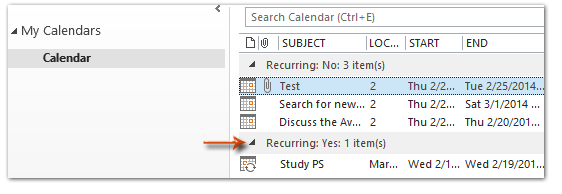
สุดยอดเครื่องมือเพิ่มผลผลิตในสำนักงาน
Kutools สำหรับ Outlook - คุณสมบัติอันทรงพลังมากกว่า 100 รายการเพื่อเติมพลังให้กับ Outlook ของคุณ
🤖 ผู้ช่วยจดหมาย AI: ส่งอีเมลระดับมืออาชีพทันทีด้วยเวทมนตร์ AI คลิกเพียงครั้งเดียวเพื่อตอบกลับอย่างชาญฉลาด น้ำเสียงที่สมบูรณ์แบบ การเรียนรู้หลายภาษา เปลี่ยนรูปแบบการส่งอีเมลอย่างง่ายดาย! ...
📧 การทำงานอัตโนมัติของอีเมล: ไม่อยู่ที่สำนักงาน (ใช้ได้กับ POP และ IMAP) / กำหนดการส่งอีเมล / Auto CC/BCC ตามกฎเมื่อส่งอีเมล / ส่งต่ออัตโนมัติ (กฎขั้นสูง) / เพิ่มคำทักทายอัตโนมัติ / แบ่งอีเมลผู้รับหลายรายออกเป็นข้อความส่วนตัวโดยอัตโนมัติ ...
📨 การจัดการอีเมล์: เรียกคืนอีเมลได้อย่างง่ายดาย / บล็อกอีเมลหลอกลวงตามหัวเรื่องและอื่นๆ / ลบอีเมลที่ซ้ำกัน / การค้นหาขั้นสูง / รวมโฟลเดอร์ ...
📁 ไฟล์แนบโปร: บันทึกแบทช์ / การแยกแบทช์ / การบีบอัดแบบแบตช์ / บันทึกอัตโนมัติ / ถอดอัตโนมัติ / บีบอัดอัตโนมัติ ...
🌟 อินเตอร์เฟซเมจิก: 😊อีโมจิที่สวยและเจ๋งยิ่งขึ้น / เพิ่มประสิทธิภาพการทำงาน Outlook ของคุณด้วยมุมมองแบบแท็บ / ลดขนาด Outlook แทนที่จะปิด ...
???? เพียงคลิกเดียวสิ่งมหัศจรรย์: ตอบกลับทั้งหมดด้วยไฟล์แนบที่เข้ามา / อีเมลต่อต้านฟิชชิ่ง / 🕘 แสดงโซนเวลาของผู้ส่ง ...
👩🏼🤝👩🏻 รายชื่อและปฏิทิน: แบทช์เพิ่มผู้ติดต่อจากอีเมลที่เลือก / แบ่งกลุ่มผู้ติดต่อเป็นกลุ่มแต่ละกลุ่ม / ลบการแจ้งเตือนวันเกิด ...
เกิน คุณสมบัติ 100 รอการสำรวจของคุณ! คลิกที่นี่เพื่อค้นพบเพิ่มเติม

